전기요금 이메일 청구서 그래픽 오류 해결방법
여전히 종이 우편물로 전기요금 청구서를 받아보시는 분들 많으시죠? 되도록이면 청구방법을 이메일로 바꾸시길 권장드립니다.
할인 혜택도 있고.. 무엇보다 나중에 증빙자료로 제출하는 경우, PDF 파일로 따로 저장도 할 수 있는 장점도 있으니까요.
그런데 전기요금 이메일 청구서를 인쇄를 했더니 이상하게도.. 그래픽 오류가 생기는 일이 있더라고요. 이번 포스팅은 그런 문제를 해결하는 방법에 대한 내용이에요.
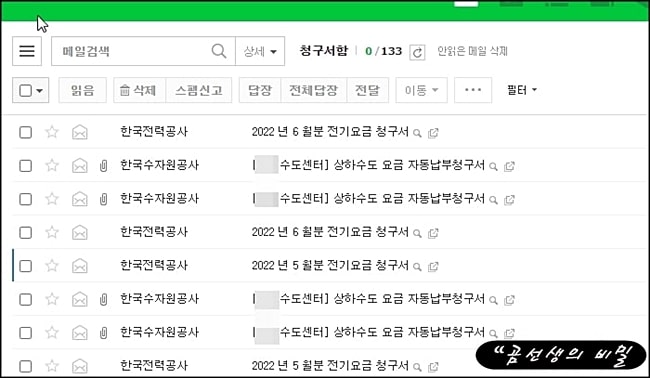
제 이메일을 통해 매월 정기적으로 받고 있는 전기요금 이메일 청구서들이 보이네요~
평소에 청구서를 이메일로 받고 있다면 그 신청은 한전에 전화 문의 또는 인터넷 가입 후 신청이 가능합니다.
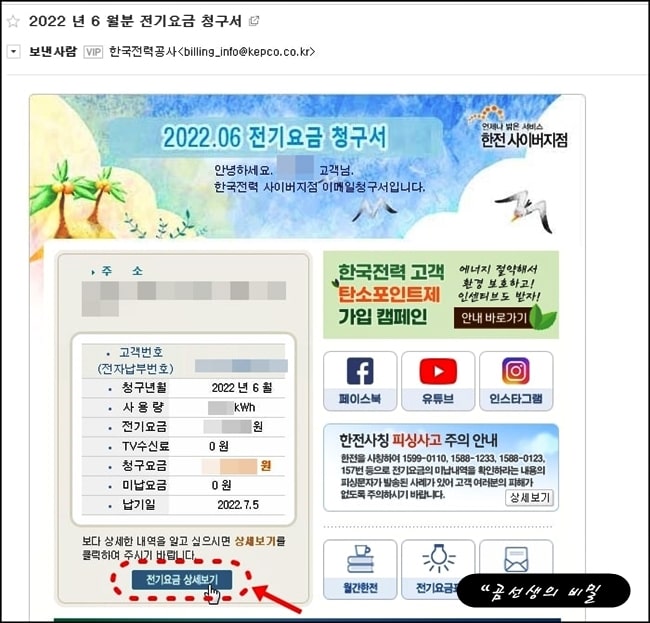
해당 이메일을 열어보면, 화면에 '전기요금 상세보기' 버튼이 보입니다.
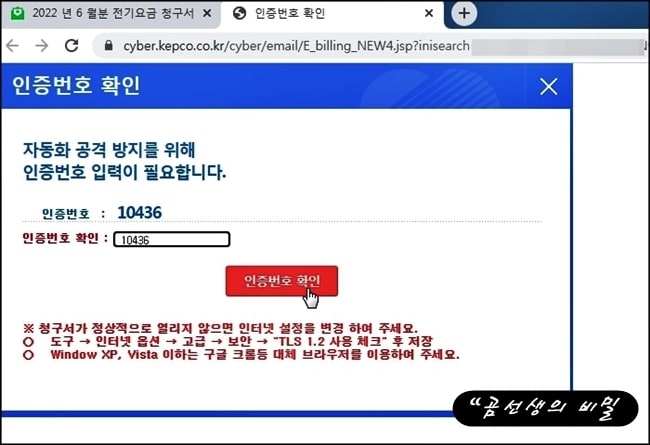
버튼을 누르면 랜덤으로 생성되는 인증번호 입력 확인 과정을 거쳐야 전기요금 청구서 내역 조회가 가능해요.
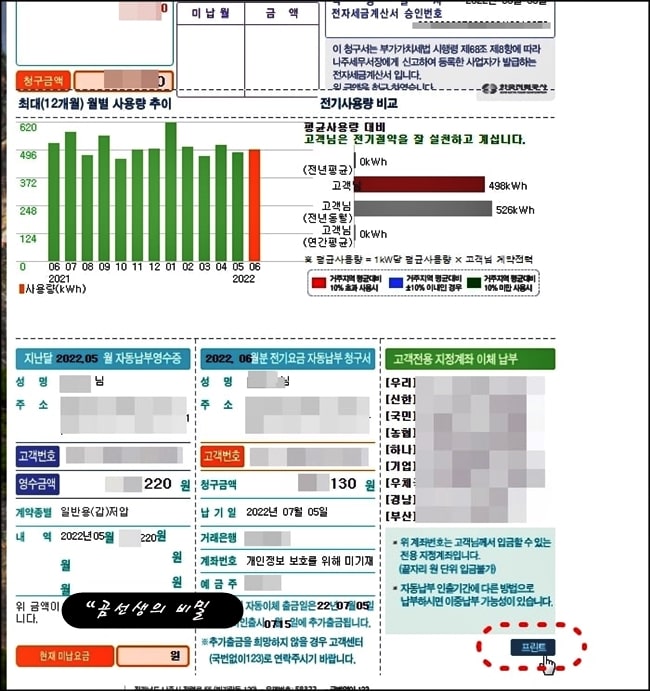
한전에서 보내오는 전기요금 이메일 청구서는 A4지 한 장에 거의 딱 들어가는 크기예요.
제일 밑으로 내려보시면 '프린트'라는 작은 버튼이 보입니다. 버튼을 눌러서 실제 종이에 인쇄 또는 PDF 등의 문서로 바로 저장할 수 있고요.
그런데 인쇄 미리 보기 화면으로 들어갔더니 이상한 오류가 생깁니다.
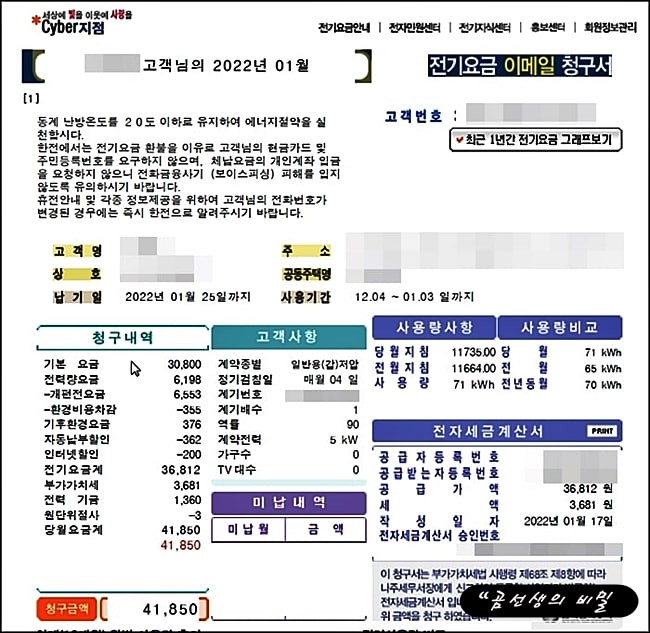
위 화면을 보세요. 뭔가 좀 이상하죠? 배경 그래픽이 있었던 것 같은데 보이지 않고 어색하네요.
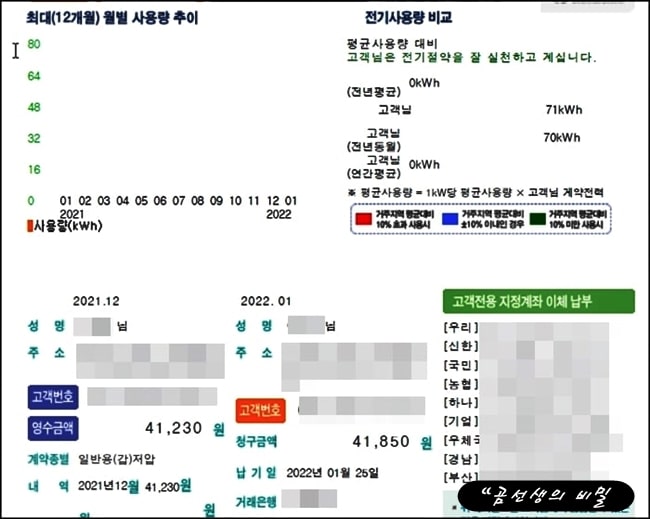
전기요금 이메일 청구서 화면을 제일 밑으로 내려보니.. 월별 사용량 추이와 전기사용량 비교 그래프까지 전혀 보이지 않습니다.
그런데 이 문제는 사실, 간단히 해결할 수 있는데요. 해결방법은 인쇄 설정에 있더라고요.
전기요금 이메일 청구서 그래픽 오류 간단히 해결!
한전 전기요금 조회~연간 요금납부증명서 발급가능
각종 관리업무 또는 특정 기관에 증빙서류를 제출하고자 할 때, 한전 전기요금 조회는 필수 입니다. 국번없이 123으로 전화해서 해당 기간 동안의 전기사용량, 금액 등이 명시된 내역을 팩스로
gong6587.tistory.com
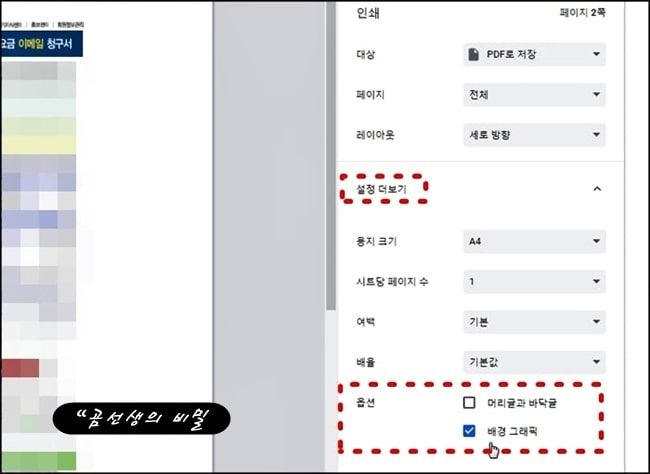
인쇄 미리 보기 화면에서 '설정 더 보기'를 눌러서 세부 설정을 확인하세요.
제일 밑을 보시면 '옵션'에 숨겨진 두 가지 설정이 보입니다. '배경 그래픽'이라는 부분이 체크가 되어 있지 않으면 무조건 체크하세요.
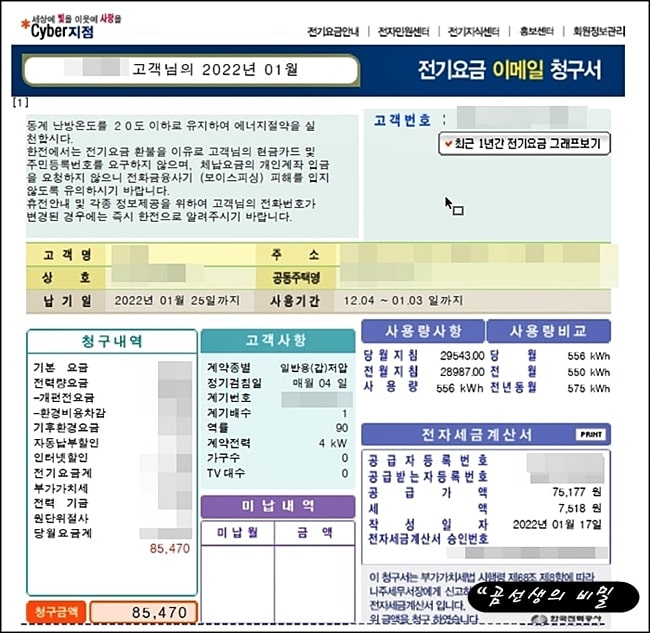
그런 다음에 다시 인쇄 미리 보기 화면을 확인하면.. 배경 그래픽이 표시되면서~ 그전에 보이지 않던 청구서와 전혀 다른 느낌입니다. 훨씬 깔끔해 보이죠?

전기요금 이메일 청구서 화면을 제일 밑으로 내려보니.. 월별 사용량 추이 그래프와 전기사용량 비교 그래프가 모두 정상적으로 보입니다.
한전 으뜸효율 가전제품 환급신청? 아무나 못함
으뜸효율? 아마도 이런 환급신청이 있다는 사실 조차 모르는 사람들이 태반이라고 봅니다. '한국전력'에서 지원해주는 사업이라고 하는데요. 정식 명칭은 '한전 고효율 가전제품 구매비용 지원
gong6587.tistory.com
한전 요금 인터넷 조회와 인쇄 방법
분명히 전기요금 청구서(지로)를 우편물로 신청했는데도, 가끔 오지 않거나 분실되는 경우가 있더라. 한전 고객센터에 전화하면, 특정 월의 요금 조회 및 청구 요금 내역을 팩스로 쉽게 요청하
gong6587.tistory.com
법인 전기요금 자동이체(신용카드) 신청
법인명의의 전기요금이나 각종 공과금을 납부할 때, 자동이체를 하는 경우가 있습니다. 그런데 '개인'이 법인명의의 뭔가를 마음대로 신청하려면 각종 증빙서류 제출이라는 제약이 있죠. 하지
gong6587.tistory.com




댓글